电脑录屏软件哪个好?在网上能找到不少有关电脑录屏的软件,且质量上也是参差不齐的。使用录屏工具时由于不知道录屏软件哪个好在录制视频经常会遇到各式各样的问题,不是录制后视频出现卡顿就是视频没有声音(硬件原因除外)。那我们该怎么解决这些五花八门的问题呢?

录制方式一:
电脑录屏软件https://www.xunjieshipin.com/download-luping
要解决视频录制出现卡顿或没声音等情况时可以利用迅捷屏幕录像工具等能够解决这些问题的录屏软件进行录制。首先可以在伴随‘设置’按钮出现的调整框中定义屏幕录制时面板和鼠标的显示状态等参数。

接着在录制面板中对录制的视频、音频和画质等参数进行调整。如果出现录制的视频没有声音或只有电脑内部的声音时在‘音频选项’中调整录制的音频参数,当出现别的类似参数原因出现问题时调整相应的参数即可。
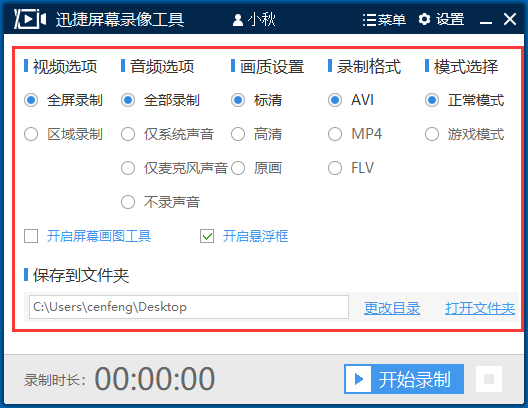
各项录制参数调整好后点击右下角的开始录制按钮就可以根据参数录制当前屏幕内容了,录制的过程还可以暂停录制或继续录制,当所需内容录制完毕后点击右侧的矩形框即可结束录制。
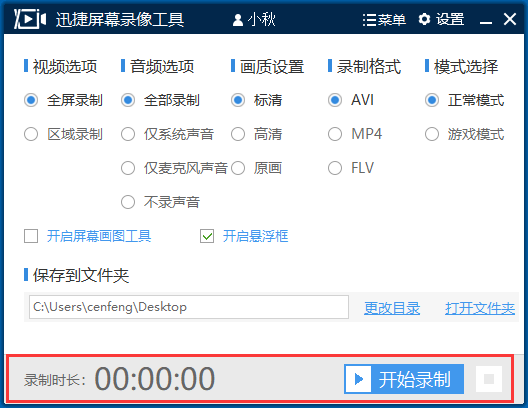
录制方式二:
除了使用第三方录屏软件外部分win10点击还会自带基于‘Xbox’而来的录屏方式,这种录屏的激活方式为win+G组合键(默认快捷键)。激活后可以在‘音频’栏调整录制的音频效果,以及通过‘捕获’栏的‘开始录制’按钮对当前屏幕内容进行录制。
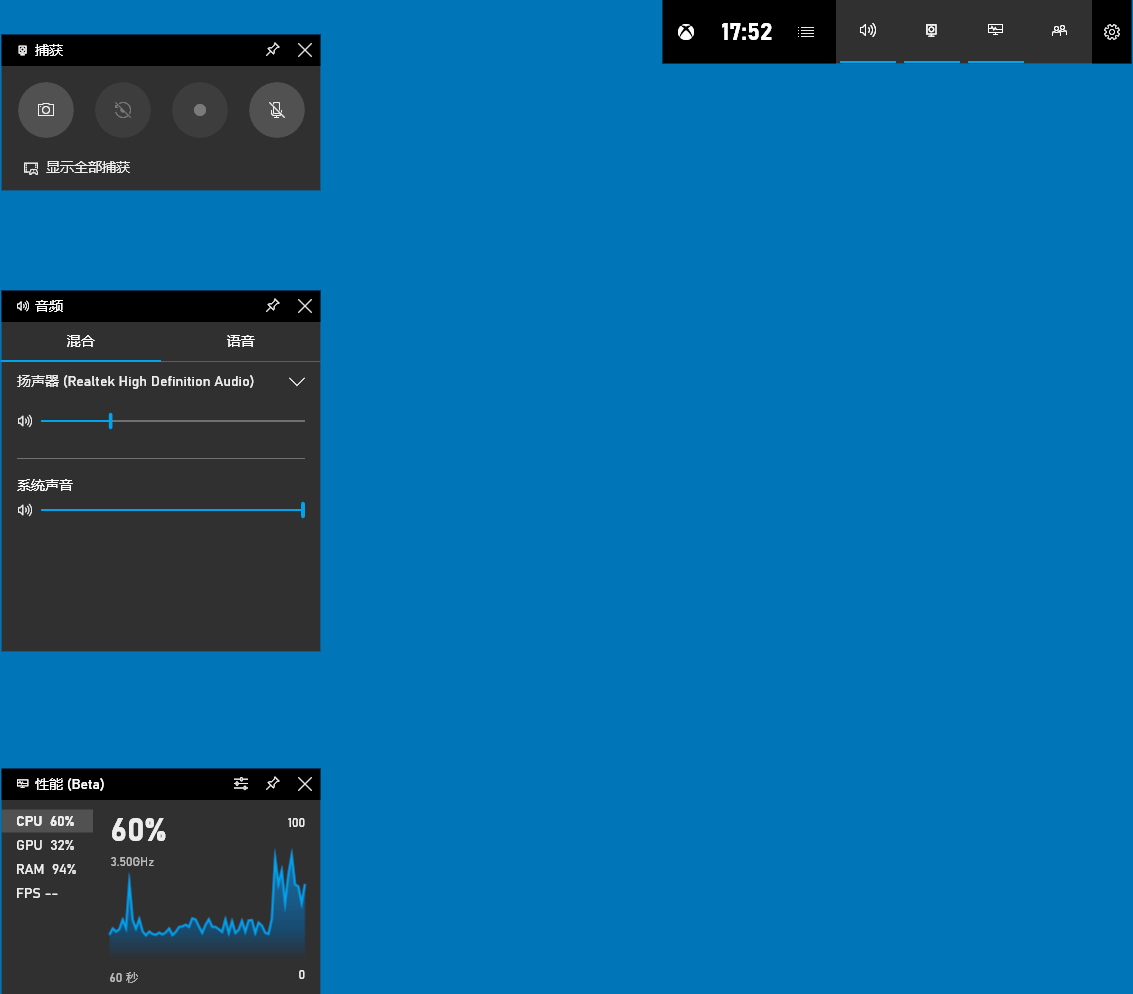
在使用win10自带录屏软件时可以通过系统设置的‘游戏栏’调整激活录制工具等多项快捷键。
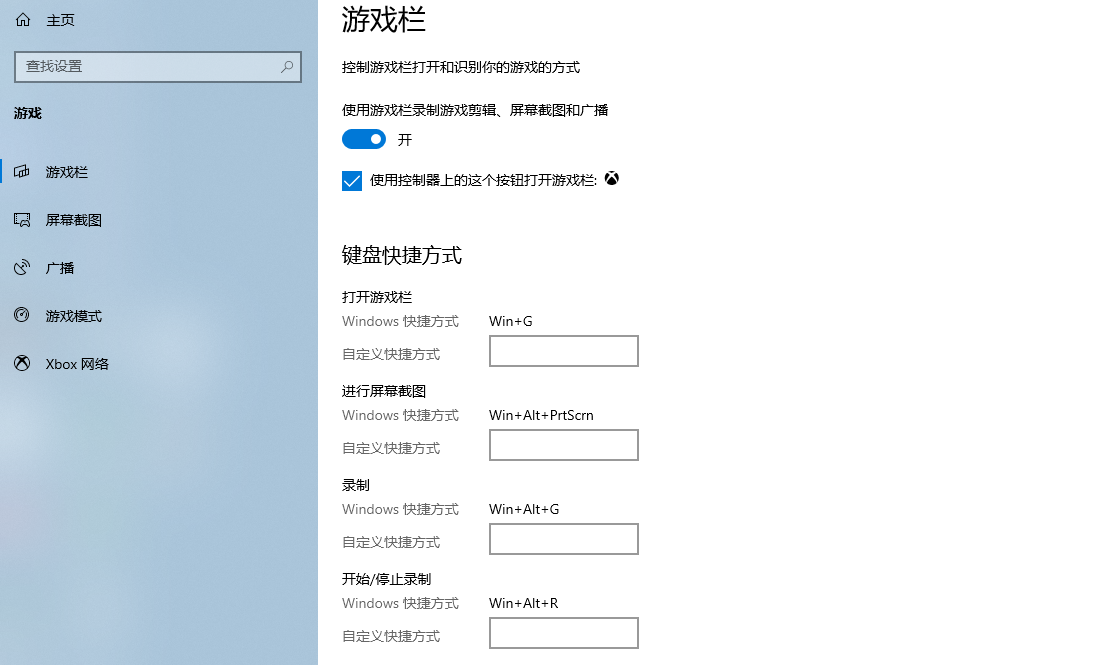
电脑录屏软件哪个好?以上介绍了两种搞定电脑录屏的方法,当然了,如果你也有好的录屏方法也可以分享给小伙伴们哦。